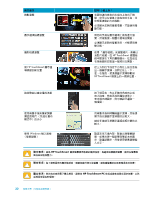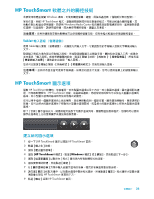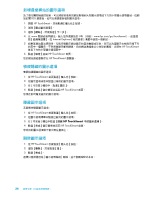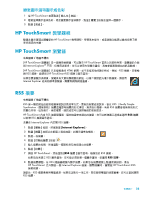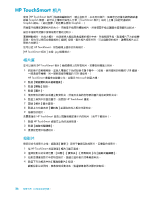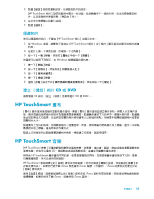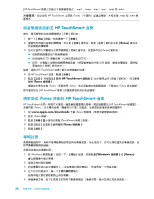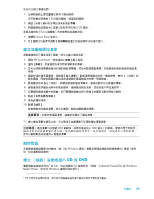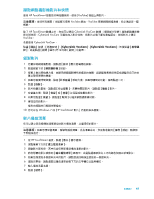HP TouchSmart 600-1200 Getting Started - Page 43
隱藏相片, HP TouchSmart 畫布
 |
View all HP TouchSmart 600-1200 manuals
Add to My Manuals
Save this manual to your list of manuals |
Page 43 highlights
5 HP TouchSmart 5 秒)。 6 7 隱藏相片 HP TouchSmart 1 從 Windows HP TouchSmart 料夾。 2 3 Windows 1 2 3 4 5 CD 或 DVD 39 CD 或 DVD〉。 HP TouchSmart 畫布 HP TouchSmart 音樂 [HP TouchSmart CD HP TouchSmart HP TouchSmart iTunes iTunes iTunes iTunes iTunes iTunes 選項。 37
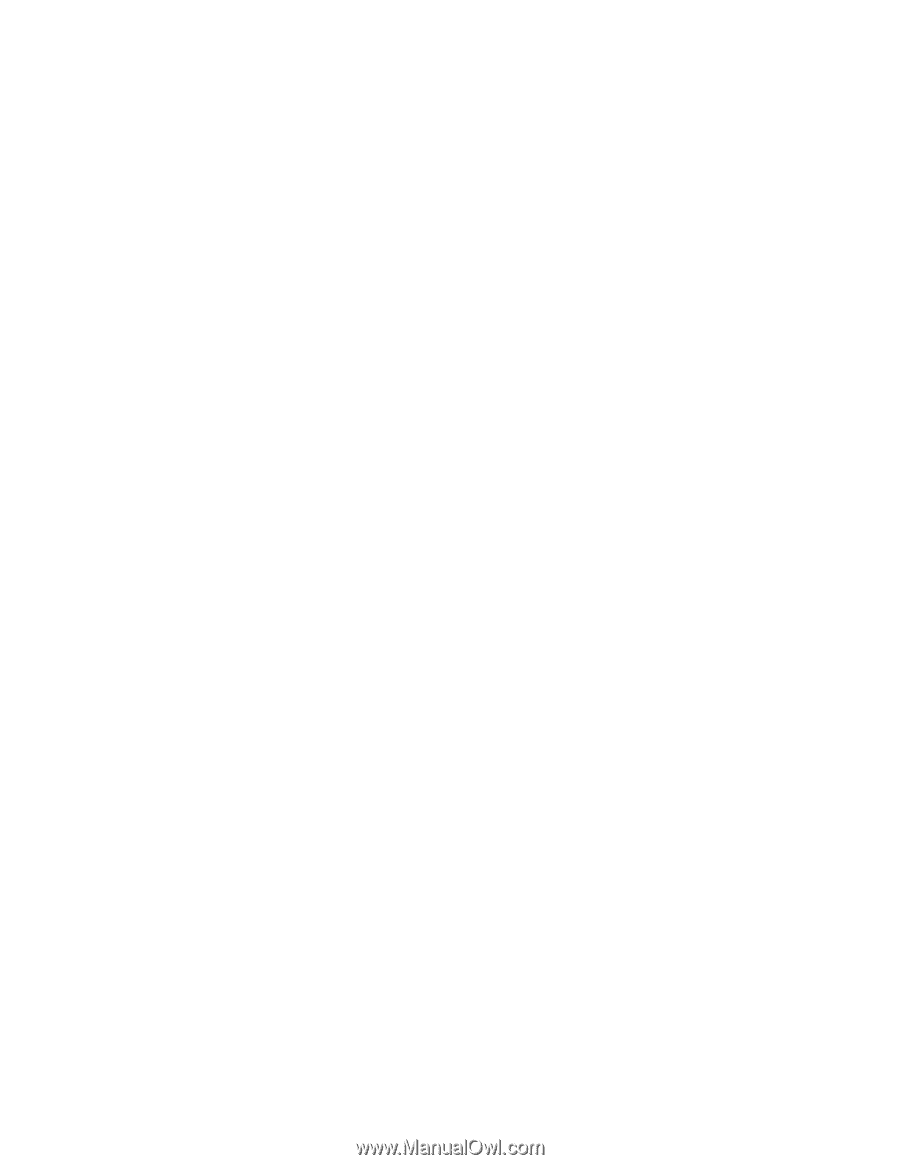
軟體簡介
37
5
點選
[
設定
]
按鈕並選取設定,以調整投影片的設定。
[HP TouchSmart
相片
]
設定的範例中展示一些功能,包括轉換至下一張相片時,淡出或移動目前相
片,以及單張相片停留時間 (預設為
5
秒)。
6
在文字方塊裡輸入投影片名稱。
7
點選
[
儲存
]
。
隱藏相片
您可以隱藏部份相片,不要在
[HP TouchSmart
相片
]
中顯示出來。
1
從
Windows
桌面,瀏覽到不希望在
[HP TouchSmart
相片
]
中
[
相片
]
圖示選項中顯示的相片或資
料夾。
2
在相片上按一下滑鼠右鍵,然後按一下
[
內容
]
。
3
按一下
[
一般
]
標籤,然後在
[
屬性
]
中按一下
[
隱藏
]
。
您還是可以按照下列程序,在
Windows
檢視隱藏的資料夾:
1
按一下
[
開始
]
按鈕。
2
按一下
[
控制台
]
,然後再按
[
外觀及個人化
]
。
3
按一下
[
資料夾選項
]
。
4
按一下
[
檢視
]
標籤。
5
選取
[
進階
]
設定下的
[
顯示隱藏的檔案及資料夾
]
,然後再按一下
[
確定
]
。
建立 (燒錄)相片
CD
或
DVD
請參閱第
39
頁的 〈建立 (燒錄)音樂或相片
CD
或
DVD
〉。
HP TouchSmart
畫布
[
畫布
]
圖示選項是虛擬的互動性圖示選項。開啟
[
畫布
]
圖示選項並建立相片拼貼。與家人分享相片拼
貼、製作海報或使用相片拼貼作為電腦桌面背景圖案。點選圖示選項下方的其中一個相片資料夾。點選隨
後出現的彈出式功能表,並且將您想要的相片拖到畫布上以新增到拼貼。用兩隻手指觸碰旋轉相片或重新
調整相片大小。
點選畫布上空白的區域,並將數張相片一起圈起來。然後,使用標籤功能為相片加上標籤。這可一次就為
數張相片加上標籤,是有效率的作業方式
點選上方的色彩列以開啟螢幕調整相片色彩。拼貼建立完成後,請記得儲存。
HP TouchSmart
音樂
[HP TouchSmart
音樂
]
可讓您輕鬆的整理並播放音樂。依專輯、演出者、類型、歌曲或播放清單瀏覽您的
音樂收藏。您也可以播放
CD
、檢視歌曲名稱與專輯封面,並建立可編輯的播放清單。
與其他
HP TouchSmart
圖示選項不同的是,如果音樂播放的同時,您將音樂圖示選項拖到下方列,音樂
仍會繼續播放,也可以使用控制按鈕。
HP TouchSmart
會從硬碟上的
[
音樂
]
資料夾存取音樂 (您可以點選
[
開始
]
按鈕,然後點選
[
音樂
]
來
存取此資料夾)。如果您已經下載
iTunes
而且擁有
iTunes
帳號 (不隨附),
iTunes
的資料夾也會位於此
[
音樂
]
資料夾中。
使用
[
設定
]
按鈕,選擇要從硬碟上的
[
音樂
]
資料夾或
iTunes
資料夾存取音樂。您無法同時檢視兩個音
樂媒體庫。如果您尚未下載
iTunes
,就會停用
iTunes
選項。